图层PS翻译教程Photoshop制作时尚3D文字特效
PS翻译教程 Photoshop制作时尚3D文字特效
在本次PS翻译教程将会演示如何使用Photoshop制作潮流时尚的文字特效。教程将结合一些基本的滤镜和图层样式工具来制作简易的3D文字特效。整个教程将大概用30分钟就能完成下面开始本次PS翻译教程
PSD文件
最终效果图
图00
Step 1
打开Photoshop CS6新建一个画布画布设置尺寸为2560像素*1600像素其余默认。新建画布后按Shift+F5填充颜色#e4cba9。填充效果如下图所示。
图01
Step 2
从http://www. losttype.com/font/?name=sul l ivan下载Sul ivan样式字体。
按T选择文字工具文字样式选择
Sul ivan Fi l l 。输入PHOTOSHOP后命名该图层为PHOTOSHOP Fi l l 。按Shift+F5 选择和背景一样的颜色进行填充。
图02
Step 3
复制PHOTOSHOP图层命名复制图层为PHOTOSHOP Bevel 。改变PHOTOSHOP Bevel图层的混合模式为叠加同时改变图层的文字样式为Sul l ivan Bevel 。效果如下图所示。
图03
Step 4
复制PHOTOSHOP Bevel图层命名新复制图层为PHOTOSHOP Regular 。 同样改变PHOTOSHOP Regular图层的混合模式为叠加并改变字体的样式为Sul l ivan Regular 。
效果如下图所示。
图04
Step 5
选择PHOTOSHOP Fi l l图层按Ctrl+J复制该图层命名新复制图层为PHOTOSHOPShadow 改变图层的混合模式为正片叠底。然后用键盘方向键向下和向左各移动1像素。效果如下图所示。
图05
Step 6
下面复制PHOTOSHOP Shadow图层并继续向下和向左移动这样就能很简单地制作出漂亮的3D效果效果如下图所示。
图08
Step 7
再经过几次复制移动后应该能得到下面的效果图。
图07
Step 8
将所有复制用来制作3D效果的
PHOTOSHOP Shadow#图层合并成一个图层。然后选择图层图层样式颜色叠加。
在颜色叠加对话框中设置混合模式为正片叠底、颜色#c66d33、不透明度100%。设置演示如下图所示。
图08
------------------------------------------------------------
-----------------
更多Photoshop教程
PS教程利用PS路径及画笔制作可爱云彩
PS教程 Photoshop制作卷轴画展开GIF动画特效
------------------------------------------------------------
-----------------
在本次PS翻译教程将会演示如何使用Photoshop制作潮流时尚的文字特效。教程将结合一些基本的滤镜和图层样式工具来制作简易的3D文字特效。整个教程将大概用30分钟就能完成下面开始本次PS翻译
教程
PSD文件
最终效果图
图00
Step 1
打开Photoshop CS6新建一个画布画布设置尺寸为2560像素*1600像素其余默认。新建画布后按Shift+F5填充颜色#e4cba9。填充效果如下图所示。
图01
Step 2
从http://www. losttype.com/font/?name=sul l ivan下载Sul ivan样式字体。
按T选择文字工具文字样式选择
Sul ivan Fi l l 。输入PHOTOSHOP后命名该图层为PHOTOSHOP Fi l l 。按Shift+F5 选择和背景一样的颜色进行填充。
图02
Step 3
复制PHOTOSHOP图层命名复制图层为PHOTOSHOP Bevel 。改变PHOTOSHOP Bevel图层的混合模式为叠加同时改变图层的文字样式为Sul l ivan Bevel 。效果如下图所示。
图03
Step 4
复制PHOTOSHOP Bevel图层命名新复制图层为PHOTOSHOP Regular 。 同样改变PHOTOSHOP Regular图层的混合模式为叠加并改变字体的样式为Sul l ivan Regular 。
效果如下图所示。
图04
Step 5
选择PHOTOSHOP Fi l l图层按Ctrl+J复制该图层命名新复制图层为PHOTOSHOPShadow 改变图层的混合模式为正片叠底。然后用键盘方向键向下和向左各移动1像素。效果如下图所示。
图05
Step 6
下面复制PHOTOSHOP Shadow图层并继续向下和向左移动这样就能很简单地制作出漂亮的3D效果效果如下图所示。
图08
Step 7
再经过几次复制移动后应该能得到下面的效果图。
图07
Step 8
将所有复制用来制作3D效果的
PHOTOSHOP Shadow#图层合并成一个图层。然后选择图层图层样式颜色叠加。在颜色叠加对话框中设置混合模式为正片叠底、颜色#c66d33、不透明度100%。设置演示如下图所示。
图08
------------------------------------------------------------
-----------------
更多Photoshop教程
PS教程利用PS路径及画笔制作可爱云彩
PS教程 Photoshop制作卷轴画展开GIF动画特效
------------------------------------------------------------
-----------------
- 图层PS翻译教程Photoshop制作时尚3D文字特效相关文档
- 图层2019年photoshop如何打造文字特效
- 调整PS教程:Photoshop制作彩色糖果文字特效
- 图层PhotoShop制作炫丽星空文字特效教程
- 滤镜149、Photoshop文字特效教程之制作铅笔草稿艺术字
- 图层photoshop实例教程:Photoshop简易制作被侵蚀的文字特效
- 明度photoshop文字特效教程4制作霓虹灯字体doc
ZJI:韩国BGP+CN2线路服务器,国内三网访问速度优秀,8折优惠码每月实付440元起
zji怎么样?zji最近新上韩国BGP+CN2线路服务器,国内三网访问速度优秀,适用8折优惠码zji,优惠后韩国服务器最低每月440元起。zji主机支持安装Linux或者Windows操作系统,会员中心集成电源管理功能,8折优惠码为终身折扣,续费同价,全场适用。ZJI是原Wordpress圈知名主机商:维翔主机,成立于2011年,2018年9月启用新域名ZJI,提供中国香港、台湾、日本、美国独立服...
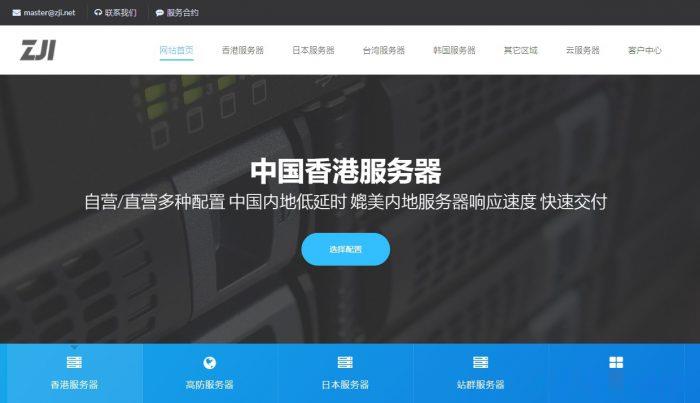
LOCVPS洛杉矶CN2线路KVM上线,洛杉矶/香港云地/香港邦联7折
LOCVPS发来了新的洛杉矶CN2线路主机上线通知,基于KVM架构,目前可与香港云地、香港邦联机房XEN架构主机一起适用7折优惠码,优惠后最低美国洛杉矶CN2线路KVM架构2GB内存套餐月付38.5元起。LOCPVS是一家成立较早的国人VPS服务商,目前提供洛杉矶MC、洛杉矶C3、和香港邦联、香港沙田电信、香港大埔、日本东京、日本大阪、新加坡、德国和荷兰等机房VPS主机,基于KVM或者XEN架构。...

npidc:9元/月,cn2线路(不限流量)云服务器,金盾+天机+傲盾防御CC攻击,美国/香港/韩国
npidc全称No Problem Network Co.,Limited(冇問題(香港)科技有限公司,今年4月注册的)正在搞云服务器和独立服务器促销,数据中心有香港、美国、韩国,走CN2+BGP线路无视高峰堵塞,而且不限制流量,支持自定义内存、CPU、硬盘、带宽等,采用金盾+天机+傲盾防御系统拦截CC攻击,非常适合建站等用途。活动链接:https://www.npidc.com/act.html...
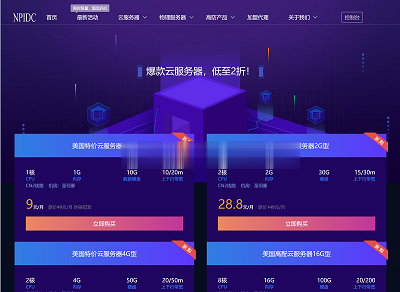
-
可爱桌面背景图片浪漫桌面壁纸盗版win8.1升级win10电脑预装正版win8,后来装成盗版win8.1了,请问还能不能升级win10呀唐人社美国10次啦我看到罗显琪第一眼就喜欢他了!当中我们一共见过10次面,也发生过两次关系! 但是他有女朋友对我也只是一时兴起吧,所以第十次见面之后,我们再没有联系,但是现在我大姨妈晚了很多天了,我担心是否怀孕,如果有的话,我又不想打掉,该找他吗?苹果x和xr哪个好苹果x,苹果xs,苹果xr,苹果xs max哪个更值得买?浮动利率和固定利率哪个好房贷利率是固定的还是浮动的好?oppo和vivo哪个好vivo和oppo建议买哪个群空间登录群空间怎么进去?考生个人空间登录湖南高等教育自学考试 考生个人空间登录密码忘记了怎么办dns服务器未响应DNS服务器未响应是什么意思?360云盘360云盘和微云那个好用?